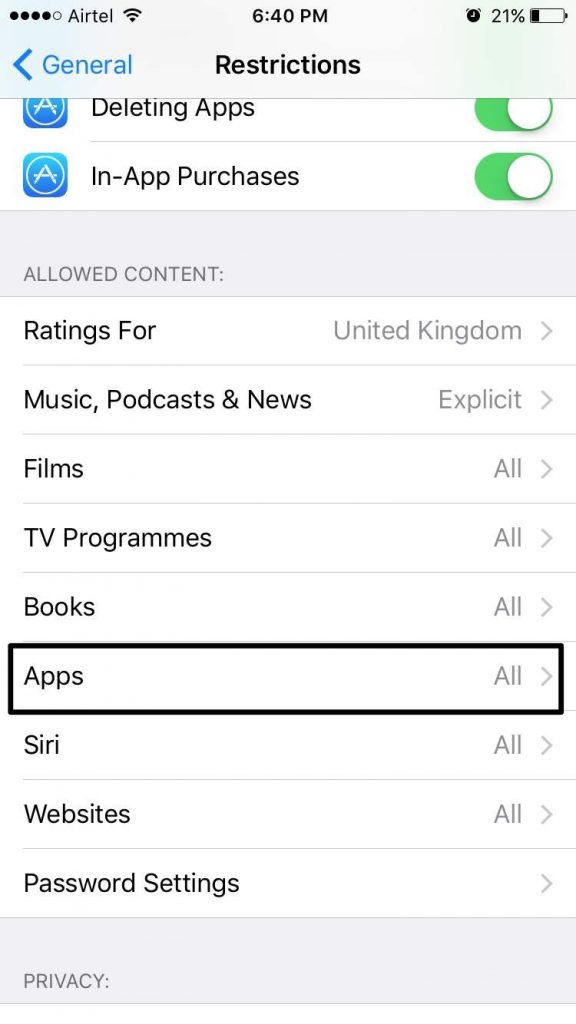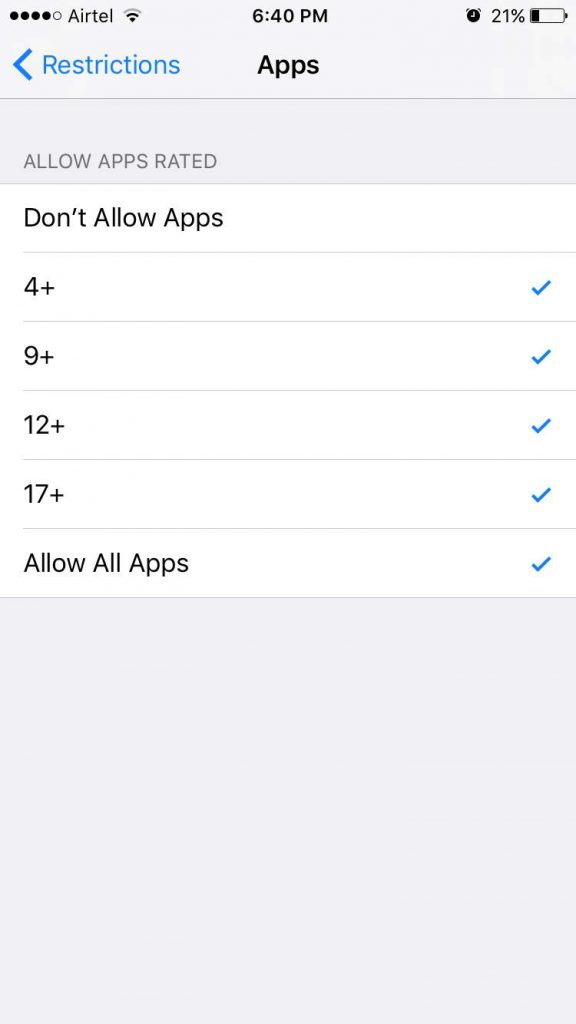Cara Menyembunyikan Aplikasi di iPhone atau iPad Tanpa Aplikasi Pihak Ketiga
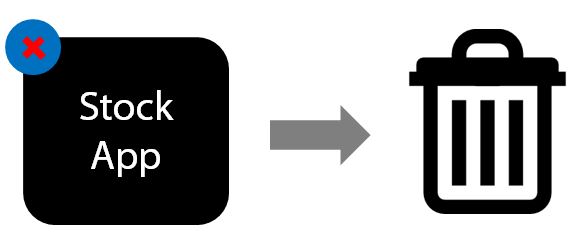
Mari kita akui itu. Akan selalu ada aplikasi yang tidak ingin kita banggakan oleh orang asing atau bahkan teman-teman kita. Kami jelas tidak ingin orang lain masuk ke percakapan Whatsapp pribadi kami atau menjelajahi file rahasia yang tersimpan di perangkat kami. Tanpa mengambil tindakan pencegahan yang diperlukan untuk menyembunyikan aplikasi ini, informasi pribadi dan rahasia bisa berisiko. Kami memahami betapa pentingnya menyembunyikan aplikasi tertentu di iPhone atau iPad. Yang paling penting, kami menyadari perlunya melakukan ini tanpa aplikasi pihak ketiga, hanya karena aplikasi pihak ketiga itu sendiri dapat mengintip data pribadi Anda, mengalahkan tujuan menyembunyikan aplikasi tersebut. Posting ini akan menjelaskan semua yang perlu Anda ketahui tentang menyembunyikan aplikasi di iPhone atau iPad. Baca terus!
1. Cara menyembunyikan aplikasi stok di iOS 12
iOS 12 memungkinkan Anda menghapus aplikasi stok di iPhone dan iPad. Ketika kami mengatakan "hapus" itu hanya berarti bahwa aplikasi saham ini disembunyikan dan tidak benar-benar dihapus dari sistem. Beberapa aplikasi stok sangat penting untuk kinerja sistem yang stabil dan menghapusnya akan membahayakan stabilitas aplikasi lain. Jadi menyembunyikan aplikasi stok di iOS 12 adalah tentang membuat ikon aplikasi muncul atau menghilang saat Anda mau. Ikuti langkah-langkah ini untuk menghapus aplikasi stok –
Sebuah. Ketuk dan tahan aplikasi yang ingin Anda hapus sampai mulai menggeliat. Sebuah 'x‘Muncul di kiri atas aplikasi.
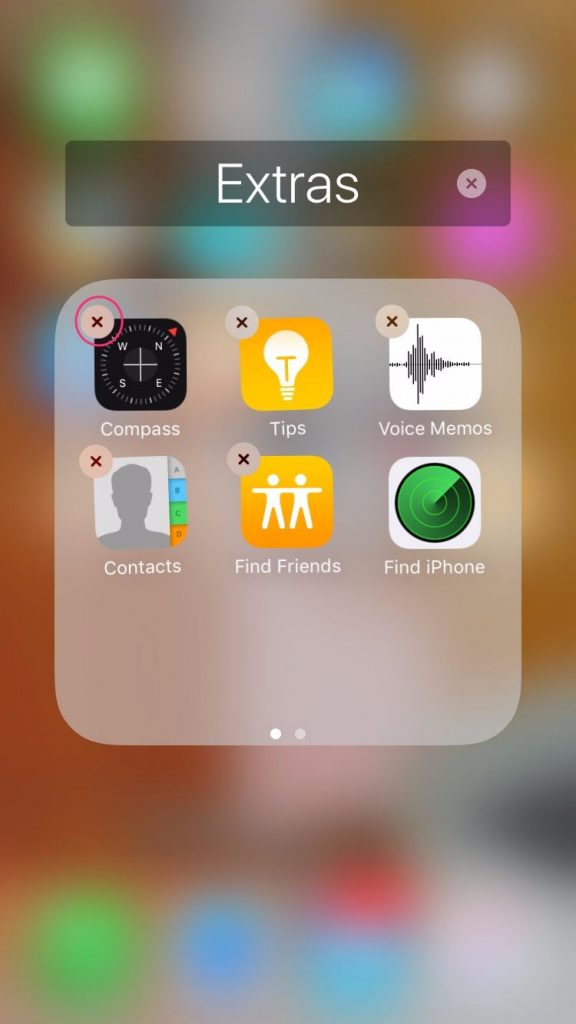
b. Ketuk ‘x‘Untuk menghapus aplikasi
c. Saat diminta dengan pesan untuk mengonfirmasi penghapusan, pilih Menghapus. Tekan tombol Rumah.
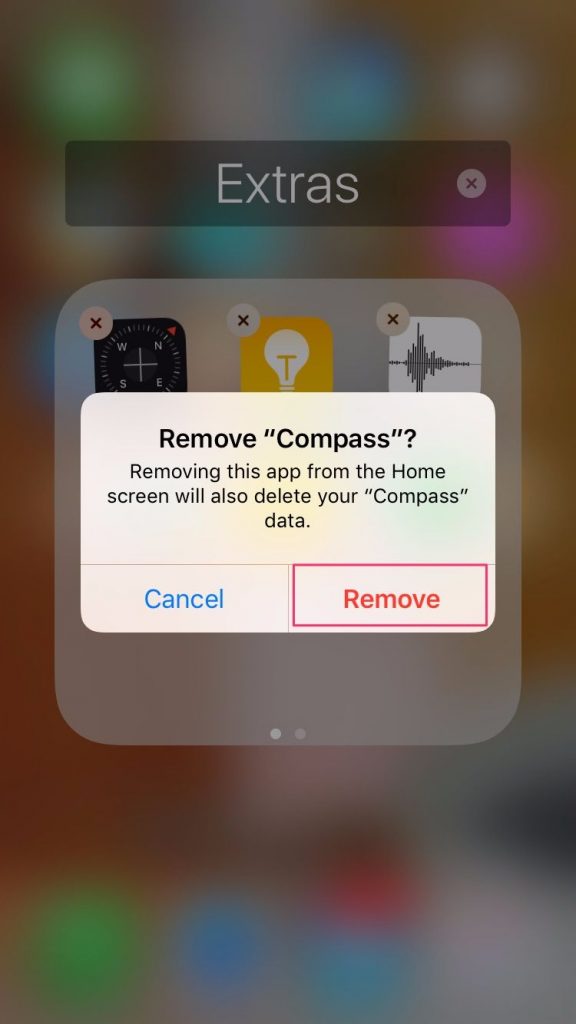
Jika Anda menghapus aplikasi secara tidak sengaja dan ingin mengembalikannya, cukup ikuti langkah-langkah ini –
Sebuah. Luncurkan Toko aplikasi.
b. Pencarian untuk aplikasi yang ingin Anda instal ulang.
c. Ketuk pada Ikon cloud.
Jika Anda mencari kontrol orang tua dan ingin mengaktifkan batasan tertentu, iOS juga memungkinkan Anda melakukannya.
2. Menyembunyikan Aplikasi menggunakan Pembatasan
Untuk mengaktifkan pembatasan, ikuti langkah-langkah ini –
Sebuah. Menuju ke Pengaturan iOS -> Umum -> Pembatasan
b. Ketuk pada “Aktifkan Pembatasan”
c. Anda kemudian akan diminta untuk memasukkan a kode akses pembatasan. Masukkan kode sandi sekali dan sekali lagi untuk mengonfirmasi.
d. Fitur pembatasan sekarang diaktifkan.
Untuk menyembunyikan stok aplikasi iOS, cukup nonaktifkan sakelar di sebelahnya. Jika Anda ingin menyembunyikan aplikasi pihak ketiga juga, gulir ke bawah sampai Anda melihat "Konten yang diizinkan”Bagian. Sekarang, pergilah ke “Aplikasi”Dan sembunyikan aplikasi pihak ketiga yang tidak ingin dilihat orang lain. Atau, untuk melakukan kontrol orangtua, Anda juga dapat menyembunyikan aplikasi berdasarkan peringkat usia mereka. Misalnya, memilih 12+ akan menyembunyikan aplikasi kencan dan memilih 9+ akan menyembunyikan aplikasi seperti Instagram.
Aplikasi yang pernah disembunyikan tetap tersembunyi bahkan setelah Anda me-restart iPhone atau iPad. Penting juga untuk dicatat bahwa semua aplikasi yang Anda nonaktifkan akan disembunyikan dari layar beranda. Bahkan hasil pencarian tidak akan memunculkan salah satu aplikasi yang tersembunyi. Satu-satunya cara untuk mendapatkan kembali aplikasi ini adalah dengan menonaktifkan fitur Pembatasan menggunakan kode sandi Anda.
Semoga Anda sekarang akrab dengan cara menyembunyikan aplikasi di iPhone dan iPad. Bagi Anda yang mencari daftar lengkap aplikasi saham di iOS 12 yang dapat Anda hapus, ini dia-
- Kalender
- Kompas
- Temukan Teman Saya
- Rumah
- iBooks
- Kontak
- iCloud Drive
- Tonton aplikasi
- Berita
- toko itunes
- Memo Suara
- Surat
- Peta
- Stok
- Musik
- FaceTime
- Catatan
- Kalkulator
- Pengingat
- Podcast
- Kiat
- Video
- Cuaca
- Berita
Namun, ada beberapa aplikasi stok di iPhone yang tidak dapat dihapus –
- Aktivitas
- Toko aplikasi
- Kamera
- Jam
- Kesehatan
- Pesan
- Telepon
- Foto
- Safari
- Pengaturan
- Dompet